怎么打开电脑蓝牙win10
更新时间:2024-06-11 17:50:10作者:xiaoliu
在如今数字化时代,电脑蓝牙功能已成为生活中不可或缺的一部分,而在Windows 10操作系统中,打开电脑蓝牙功能也变得更加简单便捷。只需要在系统设置中找到蓝牙选项,点击打开蓝牙开关即可激活电脑蓝牙功能。通过这一简单的步骤,我们就能轻松连接蓝牙耳机、键盘、鼠标等设备,享受无线便捷的数字生活体验。 Windows 10的蓝牙功能不仅提高了工作效率,也为用户带来了更便利、更舒适的使用体验。赶快打开你的电脑蓝牙功能,让数字科技为你的生活增添更多乐趣吧!
具体方法:
1.首先我们打开手机,点击左下角开始。弹出列表,点击选择【设置】进入。
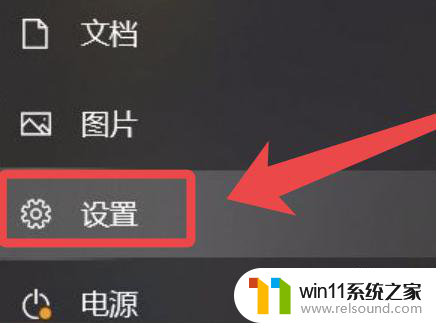
2.接着在Windows设置界面,点击选择【设备】进入。
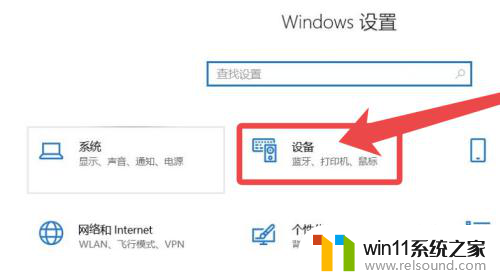
3.然后我们找到蓝牙,点击【开启】即可。
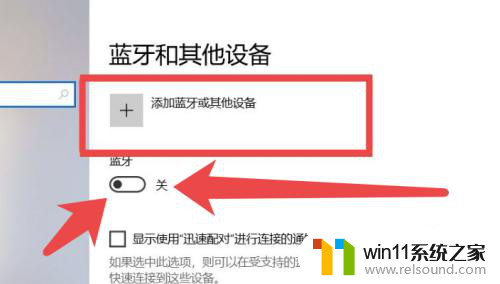
以上就是如何在win10上打开电脑蓝牙的全部内容,需要的用户可以按照以上步骤进行操作,希望对大家有所帮助。
- 上一篇: 360文件夹打开方式怎么取消 win10
- 下一篇: windows 休眠时间
怎么打开电脑蓝牙win10相关教程
- win10操作中心怎么打开 win10打开操作中心的方法
- win10连接蓝牙音箱没有声音怎么办 win10连接蓝牙音箱无声音修复方法
- win10打开应用弹出商店怎么办 win10打开应用总是会弹出商店处理方法
- win10无法打开此安装程序包的解决方法 win10无法打开此安装程序包怎么办
- win10怎么把电脑恢复出厂设置 如何将win10电脑恢复出厂设置
- win10无法打开gpedit.msc
- win10电脑怎样共享
- 战舰世界win10不能打字怎么办 win10玩战舰世界无法打字修复方法
- 高配置电脑用win7还是win10
- win10桌面上没有此电脑
- win10不安全连接怎么设置为安全
- win10怎么以兼容模式运行程序
- win10没有wlan连接选项
- 怎么检查win10是不是企业版
- win10怎么才能将浏览过的记录不自动保存
- win10经典开始菜单设置
win10系统教程推荐